엑셀 EXPAND 함수를 사용하면 배열이나 범위를 원하는 크기로 확장할 수 있습니다.
이 함수는 여러 데이터 소스를 참조해서 데이터를 합치고 출처를 표시할 때 유용합니다. EXPAND 함수는 단순히 원하는 범위만 확장하므로 단독으로 사용되는 경우는 드물고 VSTACK 함수, HSTACK 함수, SORT 함수 등 데이터를 처리하는 함수와 결합하여 많이 사용됩니다.
※ EXPAND 함수는 2024년 2월 현재 Microsoft 365 이상 버전에서만 쓸 수 있습니다.
구문(Syntax)
=EXPAND(array, rows, [columns], [pad_with])
=EXPAND(배열, 행수, [열수],[채울값])
지정된 행과 열로 배열을 확장하고 채워준다.
인수
- array: 확장할 배열 또는 범위
- rows: 확장된 범위의 행의 개수, 생략 시 확장되지 않음
- columns: 확장된 범위의 열의 갯수, 생략 시 확장되지 않음
- pad_with: 확장된 범위에 채울 값, 생략 시 #N/A가 채워짐
사용 예
열을 확장하기
다음과 같이 '노트북 판매실적' 범위에 원하는 값(노트북)을 채워서 열을 확장할 수 있습니다.
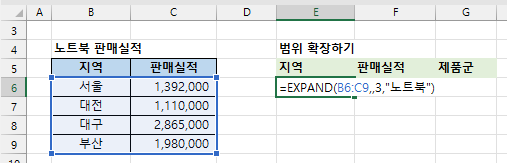
=EXPAND(B6:C9,,3,"노트북")
- 첫번째 인수에 노트북의 판매실적 범위 [B6:C9]가 입력되었으므로 이 범위를 확장함
- 두번째 인수 '행의 수'를 지정하는 부분이 생략되었으므로 행단위로는 확장되지 않고
- 세번째 인수 '열의 수'는 3이 입력되었으므로 열은 3개로 확장되며
- 네번째 인수 '채울값'은 '노트북'이 입력되었으므로 확장된 3열에 '노트북'으로 값이 채워집니다.

확장된 범위는 동적 배열이므로 가장자리에 파란색 테두리 선이 표시됩니다. 확장된 범위는 원본([B6:C9] 범위)을 참조하고 있으므로 원본의 값을 변경하면 확장된 범위의 값도 변경됩니다.
채울 값을 지정하지 않고 확장하기
다음과 같이 네번째 인수 '채울값'을 생략하면 확장된 범위에는 '#N/A'가 표시됩니다.
[I6] 셀에 다음 수식을 입력합니다.=EXPAND(B6:C9,5,4)
[ B6:C9] 범위를 5행, 4열로 확장하고 네번째 인수 '채울값'은 생략됨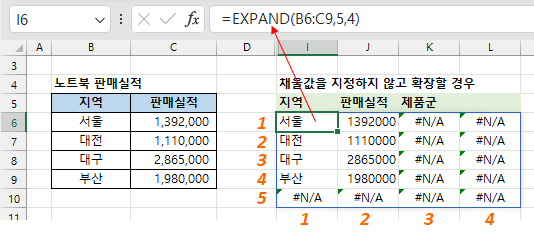
흩어져 있는 판매실적 합치기
다음과 같이 제품군별로 판매실적이 흩어져 있을 때 EXPAND 함수로 '제품군'을 추가한 후 VSTACK 함수로 합칠 수 있습니다.
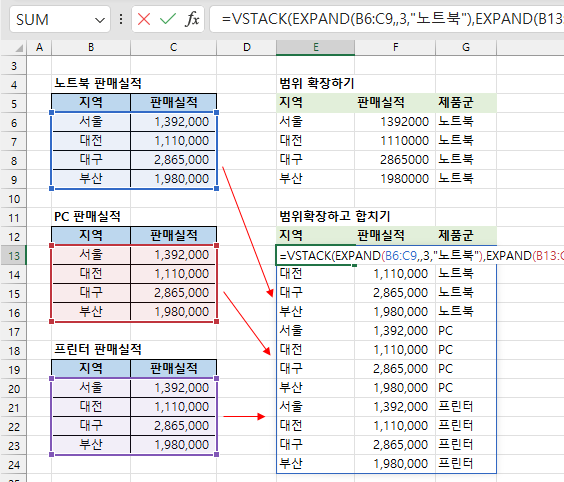
=VSTACK(EXPAND(B6:C9,,3,"노트북"),EXPAND(B13:C16,,3,"PC"),EXPAND(B20:C23,,3,"프린터"))
EXPAND 함수는 다음과 같이 각 제품군에 해당하는 값을 채워서 확장하고 VSTACK 함수는 3개의 EXPAND 함수의 결과를 수직으로 합쳐줍니다.
- EXPAND(B6:C9,,3,"노트북") 수식은 '노트북' 판매실적을 확장하면서 마지막열에 '노트북'이라는 값을 채움
- EXPAND(B13:C16,,3,"PC") 수식은 'PC' 판매실적을 확장하면서 마지막열에 'PC'라는 값을 채움
- EXPAND(B20:C23,,3,"프린터") 수식은 '프린터' 판매실적을 확장하면서 마지막열에 '프린터'라는 값을 채움
이렇게 하면 데이터를 합친 후에 어떤 제품군의 실적인지 바로 확인할 수 있습니다.
관련 글
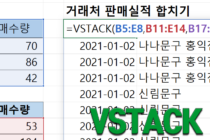 VSTACK 함수 – 배열을 수직으로 합치기 - 엑셀 VSTACK 함수는 배열, 범위를 수직으로 합쳐줍니다. VSTACK 이라는 함수 이름은 Vertical Stack을 줄여서 쓴 것으로 '수직으로 쌓는다, 합친다'는 의미를 담고 있습니다.… …
VSTACK 함수 – 배열을 수직으로 합치기 - 엑셀 VSTACK 함수는 배열, 범위를 수직으로 합쳐줍니다. VSTACK 이라는 함수 이름은 Vertical Stack을 줄여서 쓴 것으로 '수직으로 쌓는다, 합친다'는 의미를 담고 있습니다.… …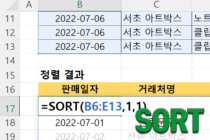 SORT 함수 - 데이터 정렬하기 - 엑셀에서 범위의 데이터를 정렬하려면 다음과 같이 리본 메뉴에 있는 '정렬' 기능을 이용하여 원본데이터 자체를 정렬했지만... 엑셀 2021 이상 버전부터 제공되는… …
SORT 함수 - 데이터 정렬하기 - 엑셀에서 범위의 데이터를 정렬하려면 다음과 같이 리본 메뉴에 있는 '정렬' 기능을 이용하여 원본데이터 자체를 정렬했지만... 엑셀 2021 이상 버전부터 제공되는… …


